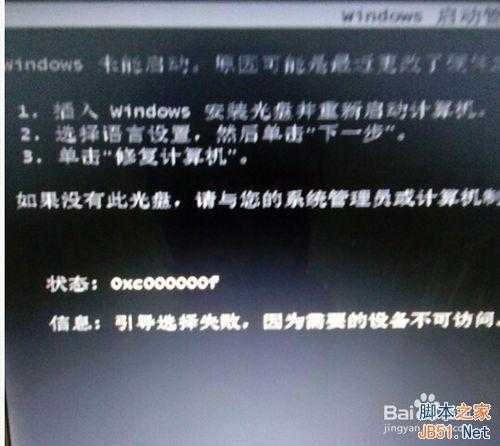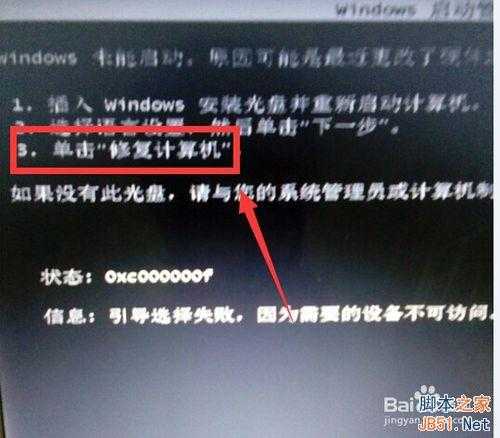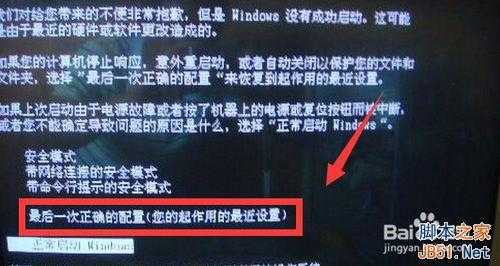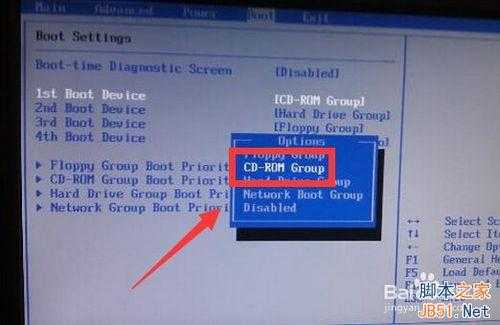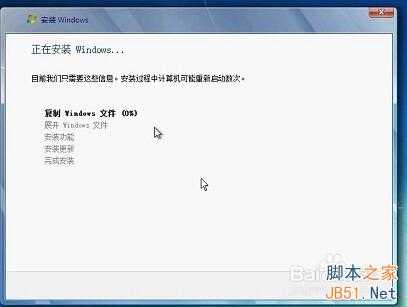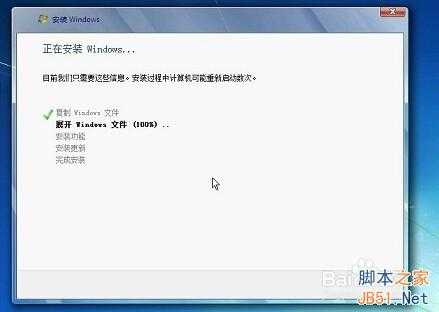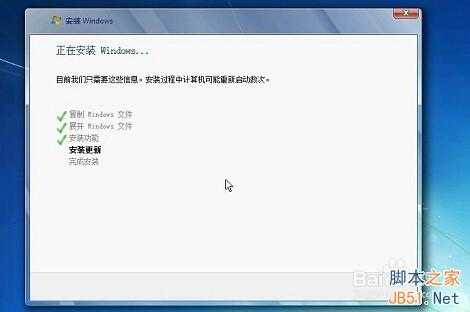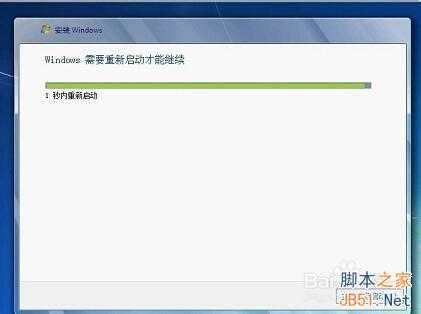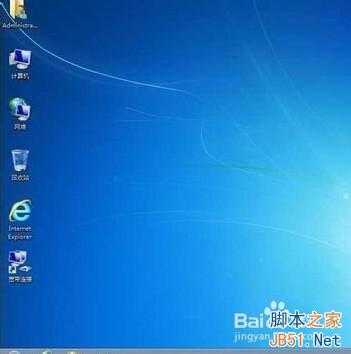好久不写经验了,是因为小编最近比较忙。但是今天小编遇到一个电脑出现的问题比较普遍,很多小伙伴都肯定经意不经意的遇到过,就是电脑开机之后提示“电脑未能正常启动,原因可能是硬件最后更改了....,然后就给出了三步;1.找windows安装盘,并重新启动电脑,2选择语言设置,3.修复电脑”。国内,真正用正版光盘的小伙伴很少,所以有些小伙伴就不知道怎么做了,到底应该如何处理呢?下面小编就这个问题给大家讲解一下,希望对大家有所帮助!!!如图,电脑出问题的截屏
工具/原料
电脑
电脑安装盘或U盘(带系统)
1.问题分析,为什么电脑没有启动成功呢?
1.1为什么电脑提示让找到windows盘,然后修复电脑系统呢?其实,电脑之所以那么提示,是因为电脑坏掉之后,电脑启动了自检系统,电脑检测到了,自身硬件或者软件的变动导致了电脑未能正常启动,就是说电脑系统有可能已经坏掉了!!!不过是有可能!!所以电脑提示修复系统,如图
2.解决问题,应该怎么做呢?
2.1首先,要确定电脑系统是不是真正的坏掉了呢?具体操作是开机,大概2s左右,点击电脑上的F8键, 进入“电脑启动菜单栏”,如图
2.2在电脑启动菜单栏,选择“最后一次正确配置”,并尝试进入电脑系统,如图
2.3如果,选择“最后一次正确配置”,能进入电脑系统,那么恭喜您,你的电脑没问题了;、
如果,还是不能进入电脑系统,说明您的电脑系统出问题了,需要重装!!重装请看3.
3.重新安装电脑系统?
3.1找一电脑系统盘,或者U盘(带有刻录系统),重新启动,将光盘放入光驱,若是优盘,接入uSB即可。如图所示
3.2开机选择光盘启动,或者usb-hdd为电脑第一启动项,如图所示
3.3选择安装电脑系统到电脑启动盘,然后“下一步、下一步...”一直到系统的安装完成即可,如图
3.4安装完成之后,在重启电脑,即可进入桌面,这时候就表示电脑系统修好了,希望对有需要的小伙伴有所帮助!!!不喜勿喷!!!
以上就是电脑开机之后提示插入安装光盘的解决方法介绍,希望能对大家有所帮助!
免责声明:本站资源来自互联网收集,仅供用于学习和交流,请遵循相关法律法规,本站一切资源不代表本站立场,如有侵权、后门、不妥请联系本站删除!
更新日志
- 凤飞飞《我们的主题曲》飞跃制作[正版原抓WAV+CUE]
- 刘嘉亮《亮情歌2》[WAV+CUE][1G]
- 红馆40·谭咏麟《歌者恋歌浓情30年演唱会》3CD[低速原抓WAV+CUE][1.8G]
- 刘纬武《睡眠宝宝竖琴童谣 吉卜力工作室 白噪音安抚》[320K/MP3][193.25MB]
- 【轻音乐】曼托凡尼乐团《精选辑》2CD.1998[FLAC+CUE整轨]
- 邝美云《心中有爱》1989年香港DMIJP版1MTO东芝首版[WAV+CUE]
- 群星《情叹-发烧女声DSD》天籁女声发烧碟[WAV+CUE]
- 刘纬武《睡眠宝宝竖琴童谣 吉卜力工作室 白噪音安抚》[FLAC/分轨][748.03MB]
- 理想混蛋《Origin Sessions》[320K/MP3][37.47MB]
- 公馆青少年《我其实一点都不酷》[320K/MP3][78.78MB]
- 群星《情叹-发烧男声DSD》最值得珍藏的完美男声[WAV+CUE]
- 群星《国韵飘香·贵妃醉酒HQCD黑胶王》2CD[WAV]
- 卫兰《DAUGHTER》【低速原抓WAV+CUE】
- 公馆青少年《我其实一点都不酷》[FLAC/分轨][398.22MB]
- ZWEI《迟暮的花 (Explicit)》[320K/MP3][57.16MB]